オーディオとビデオが一致しない映像を見るのは非常に苛立たしく、経験を完全に台無しにすることさえあります。
幸いにも、オーディオとビデオを同期させる簡単な方法があります。メディアプレーヤーを使用すると、ビデオ自体に組み込まれている場合でも、さまざまな同期問題を解決できます。ビデオ編集ソフトとは異なり、ファイル変換を必要としません。使いやすい Mac用ビデオプレーヤー Elmedia は、あらゆるファイルタイプを再生するだけでなく、再生のすべての側面を簡単に微調整できます。このガイドでは、オーディオが同期しなくなる原因と、ビデオプレーヤーアプリの助けをどのように利用できるかを探ります。
Elmedia Playerを使用してMacでオーディオとビデオを同期する方法
Macbookやその他のMacオペレーティングシステムを使用している場合、同期の潜在的な問題を解決することができます。Macでのオーディオ遅延を修正する方法の一つとして、品質の高い再生のために設計されたソフトウェアをダウンロードすることがあります。
Elmediaは、Macのオーディオ遅延を修復する最も簡単な方法の一つであり、macOSで多くの異なるファイルタイプを再生したい人々にとって素晴らしい選択肢です。多くのファイルはMacとネイティブ互換性がなく、他のメディアプレーヤーを使用するとしばしば問題が発生します。しかし、Elmedia Playerを使用すれば、新しい機能性を楽しみ、ビデオを確実に再生することができます。AVI、FLV、SWF、MKV、WMV、MOV、MP3、DAT、FLAC、M4V、MPG、DivX、およびMP4など、多くの異なるサポートされているファイルがあります。Elmediaはこれらを理解し再生できるため、ビデオファイルを再生するために異なるコーデックをインストールする必要はありません。
このマルチメディアプレーヤーは、再生を調整する方法や、オーディオとビデオの同期を調整するための方法など、さまざまな再生オプションを提供しており、意図された通りにビデオを楽しむことができます。メディアプレーヤー内でループやスクリーンショットなどのオプションもあります。
ElmediaにはPROオプションもあり、DLNAプレーヤーを提供するために作られており、Chromecastデバイスのストリーミングなどのキャスティングを強化します。
Elmedia Playerユーザーのためのステップバイステップの指示
Elmediaプレイヤーで動画をロードし、ビデオとオーディオが完璧でない場合、変更を加えることができます。
Elmedia Playerでサウンドをビデオに簡単に同期させるには:
1. 公式サイトからElmedia Playerをダウンロードしてください。

2. 編集したいビデオを開き、それをクリックしてElmediaのインターフェースにドラッグします。
3. ソフトウェアのメニューバーから「オーディオ」をクリックします。
4. 「オーディオ遅延の減少/増加」メニュー項目を使用してオーディオをどちらかの方向に微調整し、最初にオーディオがビデオより速いのか、オーディオがビデオより遅いのかを判断します。
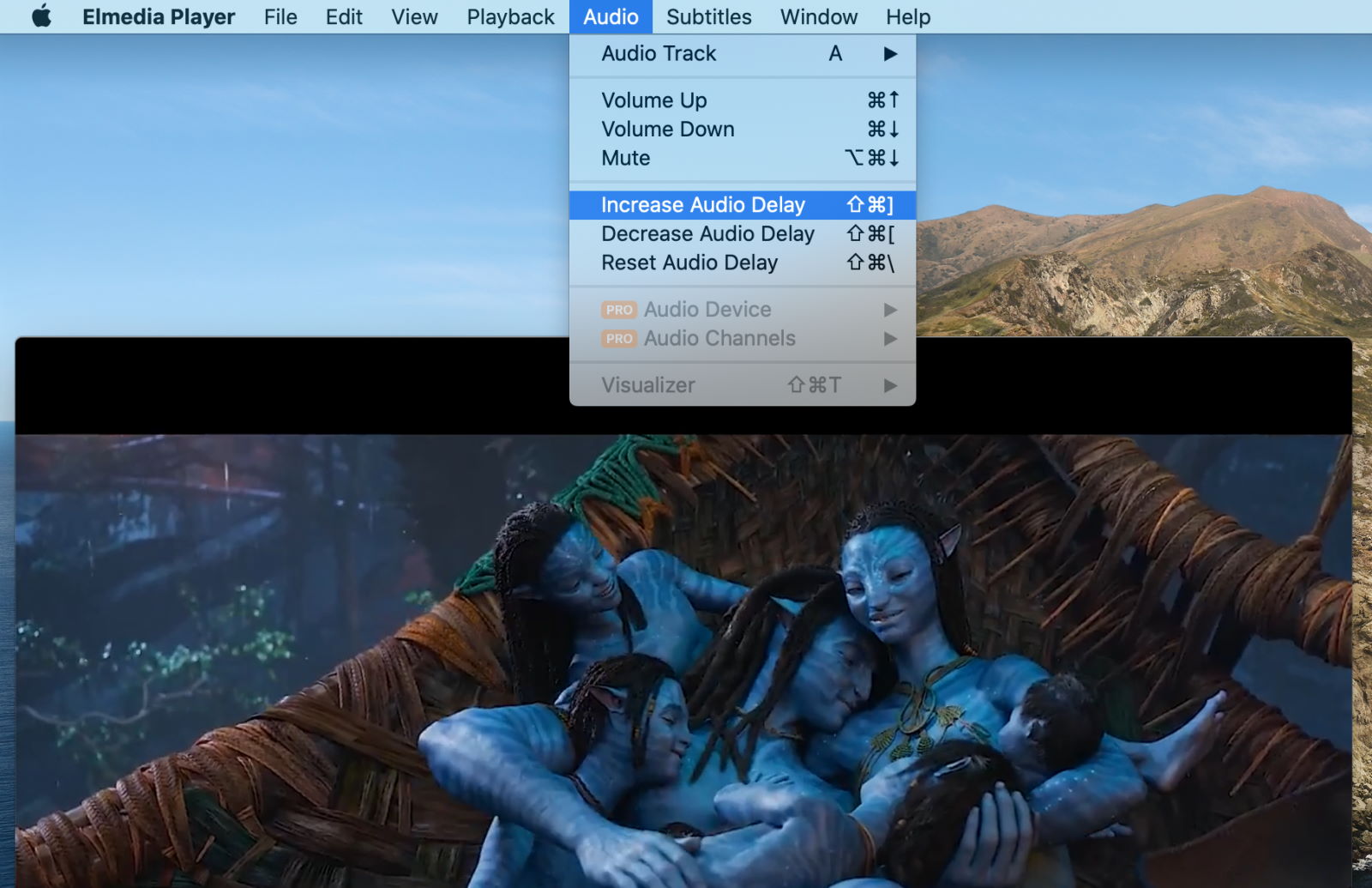
5. ビデオの再生をチェックして、オーディオの再生が修正されたかどうかを確認します。修正されていない場合は、再度変更できます。
Elmedia Playerをデフォルトのメディアプレーヤーに設定すると、あらゆるタイプのメディアを開くことができ、ロード時にオーディオやビデオを調整するためのさまざまなオプションを楽しむことができます。
Windows PCでオーディオとビデオを同期する方法
Windowsユーザーで音声と映像を同期する方法を探している場合、VLC Media Playerはオプションとなるかもしれません。これにより、映像と音声を調整して必要に応じて合わせることができます。
VLCは、WindowsおよびmacOSの両方を含む多くのデバイスとプラットフォームで使用できる、無料かつオープンソースのソフトウェアです。このソフトウェアは運営のために寄付に依存していますが、市場の他の無料オプションとは異なり、定期的に新しい機能やアップデートへの対応が行われています。
VLC Media Playerは特にWindowsデバイス上でほとんどのメディアファイルを再生することができますが、macOSでは問題が発生することがあります。
また、DVDやダウンロードした他のファイルからファイルを開くことができるだけでなく、VLCは多くの異なるストリーミングプラットフォームやプロトコルに対応しています。また、メディアプレーヤーの無料オプションの中では最もダウンロードされているものであり、執筆時点で131,876,000回以上ダウンロードされています。多くのWindowsユーザーにとって良いオプションを提供していますが、Macの機能は時々少し扱いにくいことがあります。
VLCメディアプレーヤー利用者向けのステップ・バイ・ステップ説明書
音声とビデオの同期が取れていない場合で、VLCプレーヤーを使用して修正することを考えている場合、これは比較的簡単なプロセスです。これらの簡単な手順に従って、音声を移動して同期状態を保つことができます。
1. お使いのデバイスに適したバージョンのVLCメディアプレーヤーをダウンロードしてインストールしてください。複数のバージョンが存在することにご注意ください。
2. まず VLC を開き、次に「ファイル」と「開く」に移動して、VLC メディア プレーヤーでビデオを開きます。
3. メニューバーに移動し、「ツール」をクリックしてから「効果とフィルター」オプションをクリックします。
4. 同期を制御し、変更を加えるには、「同期」タブをクリックします。
5. このタブの「トラック同期値」に値を入力すると、オーディオとビデオが同期します。正の値を入力するとオーディオが遅れますが、負の値を入力すると早めることができます。
ビデオプレーヤーに戻って、ビデオが修正されているか確認するか、必要に応じて最後の3つのステップを繰り返してさらなる変更を加えてください。
オーディオ遅延問題の理由
残念ながら、オーディオがビデオと同期していない場合、一般的な問題を経験している可能性があります。例えば、ファイルにエラーがあり、オーディオがビデオよりも遅い場合があります。オーディオの遅延の最も一般的な理由は次のとおりです:
- ソースが遅延しています。これは、オーディオが遅く、再生する際にビデオが同期していないことを意味します。これはサウンドトラック自体とビデオの作成方法に問題があります。このような場合、通常、オーディオとビデオは別々に録音されます再生品質を維持するために。
- ビデオの伝送が同期されていません。ファイルが正しいビデオとオーディオの同期を持っている場合でも、遅いネットワークやテレビスクリーンなどのディスプレイデバイスの問題が原因でオーディオが遅れることがあります。ビデオプレーヤーは、ビデオとオーディオの信号を適切かつ迅速にレンダリングする必要があります。
ビデオを再生する際に発生する可能性のある他の多くの問題があります。ファイルが破損している可能性もあります。ビデオをアップロードまたはダウンロードするたびに、ビデオにさらなる問題が発生する可能性があります。
オーディオとビデオを同期するためのヒント
オーディオとビデオの同期に役立ついくつかのヒントを以下に示します:
- トラブルシューティングを始める前に、使用する予定のビデオプレーヤーやプログラムをテストして、それらがニーズを満たしていることを確認してください。
- オーディオとビデオの同期ソフトウェアの使用方法に関する説明を必ず確認してください。
- ビデオとオーディオを手動で同期するのに十分な経験がない場合は、自動同期機能を備えたプログラムを使用してください。
- 信頼性が高く、信頼できるソフトウェアを使用してください。
結論
現代では、再生ボタンを押すと物事が完璧に動作するのに慣れていますが、それがいつも簡単であるとは限りません。
オーディオとビデオが同期しないとイライラしますが、これは長い間問題になる必要はありません。特に、Macのようなデバイスでビデオを見ている場合は。ご覧のとおり、この問題に対する多くの解決策や、最終的なビデオを編集する方法があります。オーディオビデオの同期を永久に修正したい場合は、ビデオエディタを使用する必要があるかもしれません。
Elmediaは、ビデオに関する問題を防ぎ、予想通りに動作していないビデオをすばやく修復および同期するためのすばらしい選択肢です。Elmediaを使用して再生できるさまざまなファイルタイプが多数あり、その過程でMacの機能を向上させることができます。オーディオを移動させるとき、オーディオとビデオの同期はElmediaにより簡単に行えます。
よくある質問
音声と映像が同期していない原因には多くの可能性があります。例えば、ファイルが破損して再生に問題が生じている可能性があります。それが原因でない場合、テレビやストリーミングの設定が同期を妨げているかもしれません。高品質のメディアプレーヤーがあれば、すべてが改善されることがあります。
多くの異なるメディアプレーヤーでは、一時的に再生を変更して補正係数を設定できます。 これにより、他の部分のビデオは同期して再生されます。 ただし、永久的な修正をお求めの場合は、iMovie やその他の編集ソフトウェアを使用してビデオを完全に編集する必要があります。
ビデオの音声が遅れている場合は、ビデオ内で音声を前に移動させることができます。Elmedia Player内で簡単に行うことができ、また、iMovieなどのビデオ編集ソフトウェアを使用してより恒久的な修正を行うこともできます。

